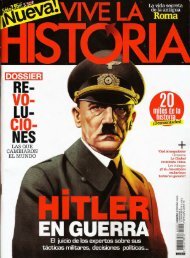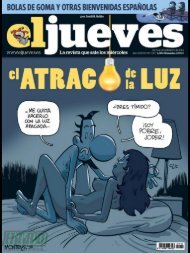7 Convertibles
You also want an ePaper? Increase the reach of your titles
YUMPU automatically turns print PDFs into web optimized ePapers that Google loves.
PRÁCTICO<br />
PC&I TRUCOS<br />
Linux Ubuntu 12.10<br />
Gestiona la memoria de LibreOffice<br />
LibreOffice es la suite ofimática<br />
que viene instalada<br />
por defecto en Ubuntu y por<br />
tanto una de las aplicaciones más utilizadas<br />
en el ámbito del software libre.<br />
1Con ella puedes crear y editar documentos<br />
de texto, hojas de cálculo,<br />
etc. Uno de los pocos reproches<br />
que se le pueden hacer es la cantidad<br />
de recursos que consume. No obstante,<br />
con estos trucos puedes acelerar la<br />
carga y funcionamiento de la aplicación.<br />
Para ello, abre uno de los programas de<br />
LibreOffice, por ejemplo el Writer y haz<br />
clic en HERRAMIENTAS > OPCIONES<br />
para abrir la ventana de configuración.<br />
En el menú de opciones situado en la<br />
parte izquierda de la ventana, selecciona<br />
Memoria 6.<br />
2Reduce la cantidad de pasos<br />
que puedes retroceder con el<br />
comando Deshacer 7. Por<br />
defecto son 100, pero dependiendo<br />
del uso que le des puedes reducirlo o<br />
subirlo un poco. Un número cercano a<br />
30 es bastante razonable.<br />
6<br />
8<br />
3Ajusta la caché de imágenes para<br />
el numero de imágenes que sueles<br />
utilizar en tus documentos, hojas<br />
de cálculo, etc 8. Es recomendable subir<br />
este valor. El máximo son 256MB, así que<br />
128MB puede ser una buena opción.<br />
4La memoria por objeto puede<br />
llegar hasta 50MB. Se encarga<br />
de gestionar los elementos que<br />
9<br />
7<br />
no son imágenes, como gráficas, audio,<br />
etc. Prueba a reducirla si no sueles trabajar<br />
con objetos.<br />
5Activa la casilla Habilitar el<br />
inicio rápido en la bandeja de<br />
sistema 9 para que cargue<br />
algunos componentes al iniciar la<br />
sesión y así se abran las aplicaciones<br />
más rápido.<br />
Outlook 2013<br />
Cuál es el tamaño del correo<br />
Las carpetas de correo pueden<br />
llegar a tener un tamaño<br />
considerable si no borras<br />
mensajes o los mueves a una carpeta<br />
en el disco duro. Para comprobar el<br />
tamaño de tu carpeta de correo en<br />
Outlook 2013, haz lo siguiente:<br />
1El contenido de cada carpeta<br />
de correo de Outlook 2013 se<br />
almacena en un fichero de disco.<br />
Para comprobar el tamaño, selecciona<br />
la bandeja del menú Carpetas personales<br />
situado en la parte izquierda de<br />
la ventana.<br />
2Ahora haz clic con el botón derecho<br />
del ratón y entra en Propiedades<br />
del archivo de datos.<br />
a.Se abrirá una ventana con varias<br />
136<br />
opciones. Pulsa el botón Tamaño de la<br />
carpeta para continuar.<br />
3En la nueva ventana puedes ver<br />
el tamaño de la carpeta, con un<br />
desglose de cada subcarpeta,<br />
calendarios, contactos, etc. El tamaño<br />
se expresa en KBs, así que una buena<br />
idea es pasarlo a MBs.<br />
a<br />
Windows 7<br />
Nuevas opciones<br />
en la calculadora<br />
A primera vista la calculadora<br />
de Windows 7 parece<br />
idéntica a la de Windows<br />
Vista, pero realmente no lo es.<br />
Se han añadido opciones como la función<br />
normal, científica, programador y<br />
modo Estadístico. Opciones muy útiles<br />
si necesistas realizar opciones más<br />
complejas con la calculadora.<br />
Realiza conversiones entre temperatura,<br />
peso, área, tiempo, etc. Incluso<br />
permite calcular cuotas de hipoteca<br />
(para quien pueda permitírselo claro),<br />
además de tener plantillas para consumo<br />
de gasolina, etc. Para echar un<br />
vistazo haz clic en INICIO > TODOS<br />
LOS PROGRAMAS > ACCESORIOS ><br />
CALCULADORA.